Windows Updateによって引き起こされた問題を修正するにはどうすればよいですか?
公開: 2019-10-15Windows Updateは、システムの効率的なパフォーマンスを維持することを目的としています。 ただし、火曜日のパッチでリリースされるセキュリティ更新プログラムを含む新しい更新プログラムによって、予期しない問題が発生する場合があります。
突然のフリーズ、コンピュータの起動を妨げるエラーメッセージ、最初から更新プロセスを完了できないなどの重大な問題が発生する可能性があります。 また、グラフィックの問題やオーディオがないなど、それほど深刻ではない場合もあります。
PCが正常に動作していて、Windowsの手動または自動更新を実行した後、または火曜日のパッチの更新後にのみ問題に気づき始めた場合は、問題を解決する方法を確認するために読み続けてください。
Windows Updateの問題の考えられる原因は何ですか?
Windows Updateの問題は、いくつかの考えられる理由により発生する可能性があります。 以下はそれらのいくつかです:
- 更新に関連するサービスと一時ファイルおよびフォルダーが破損している可能性があります。
- Windows Updateサービスは、起動時に自動的に開始するように構成されていません。
- 間違った、または古いデバイスドライバは、アップデートと競合する可能性があります。
- コンピュータ上にアップデートを妨害しているプログラムがあります。
このガイドに記載されている修正は、完全にインストールされたWindowsパッチに関連する問題を解決することを目的としているため、Windows Updateエラーの修正方法に関する以下のセクションを開始する前に、直面している問題が実際にWindowsUpdate。 したがって、考慮する必要のあるいくつかの可能性があります。
- アップデートが完全にインストールされていない可能性があります。アップデートのインストール中に、フリーズする可能性があります。 その場合は、「WindowsUpdateの構成」または「Windowsの構成の準備」などのメッセージが表示される場合があります。 非常に長い間画面に表示されたままになります。 このシナリオでは、凍結されたWindowsUpdateインストールからの回復を実行する必要があります。
- Windows Updateではない別の更新が問題を引き起こしている可能性があります。コンピューター上の一部のソフトウェア(Mozilla Firefox、Google Chrome、Adobe、Oracleなど)が、直面している問題の原因となっている更新をインストールしている可能性があります。
- この問題は、Windows OSとは関係のない問題が原因である可能性があります。PCの電源が入らない、電源を入れた直後に電源を切る、電源を入れても画面に何も表示されないなど、他の問題が発生する可能性があります。最近のWindowsUpdateでは、障害は後者にあるように見えます。
- アップデートをインストールしたのと同じ期間内に何らかのアクティビティを実行しましたか? ドライバーを更新しましたか、新しいソフトウェアまたはハードウェアをインストールしましたか、それともウイルス対策プログラムを実行しましたか? Windows Updateではなく、これらのアクティビティが、直面している問題の原因である可能性があります。
ただし、問題が最近インストールした更新によるものであることが完全に確信している場合は、以下に示す修正を使用して問題を解決できます。
Windows Updateエラーを修正する方法は?
更新を実行した後、Windowsを正常に起動できる場合とできない場合があります。 したがって、このガイドを2つのセクションに分割します。
Windowsが正常に起動します
Windowsが正常に起動した場合は、デスクトップとスタート画面にアクセスし、コンピューターを使用してインターネットにアクセスし、特定の操作を実行できますが、一部のプログラムは正常に動作しない場合があります。
その場合は、以下の修正を適用できます。
- コンピュータを再起動してください
- システムファイルチェッカー(SFC)コマンドを実行する
- ソフトウェアの競合をチェックします
- デバイスドライバを確認してください
- システムの復元を実行する
- PCをリセットする
修正1:コンピューターを再起動します
一部のWindowsUpdateの問題は、コンピューターを再起動するだけで解決できます。
修正2:システムファイルチェッカー(SFC)コマンドを実行する
更新後、Windowsシステムファイルが破損または欠落しているために問題が発生している可能性があります。 SFCユーティリティを使用して、これらのファイルをスキャンして復元し、問題が解決するかどうかを確認できます。
以下の簡単な手順に従ってください。
- 管理者特権のコマンドプロンプトを開くには、[スタート]メニューに移動し、検索バーに「コマンドプロンプト」と入力します。 検索結果に表示されたら、右クリックして[管理者として実行]を選択します。
- 管理者特権のコマンドプロンプトウィンドウが開いたら、次のコマンドを入力するかコピーして貼り付け、Enterキーを押します。
sfc / scannow
- コマンドが実行されるのを待ちます。 オペレーティングシステムファイルの整合性を検証します。 これが完了するまでに時間がかかる場合があります。 したがって、PCが接続されて充電されていることを確認してください。
- 検証が100%完了したら、ウィンドウを閉じてコンピューターを再起動します。
修正3:ソフトウェアの競合をチェックする
コンピュータ上の一部のプログラムが新しいアップデートに干渉している可能性があります。 クリーンブートを実行すると、基本的なドライバーとプログラムのみでWindowsシステムが起動するため、直面している問題の原因がソフトウェアの競合であるかどうかを判断するのに役立ちます。
その方法は次のとおりです。
- Windowsロゴキー+ Rキーボードショートカットを押して、[実行]ダイアログを呼び出します。
- テキストボックスにmsconfigと入力し、Enterキーを押すか、[OK]ボタンをクリックします。
- [サービス]タブに移動します。
- ウィンドウの下部にある[すべてのMicrosoftサービスを非表示にする]チェックボックスをオンにします。
- [すべて無効にする]ボタンをクリックしてから、[OK]ボタンをクリックします。
- [スタートアップ]タブに移動します。
- [タスクマネージャーを開く]リンクをクリックします。
- リストの項目から、有効になっている各項目を右クリックし、メニューから[無効]を選択します。
- タスクマネージャを閉じます。
- [OK]をクリックし、表示されるプロンプトで[再起動]ボタンをクリックします。
- 次に、発生した問題がまだ存在するかどうかを確認する必要があります。 含まれている場合は、このガイドの次の修正に進みます(プログラムとサービスを再度有効にするには、手順1〜10を繰り返すことをお勧めします)。 ただし、問題が解決した場合は、問題の原因となっているサービスまたはアプリケーションを特定する必要があります。 手順12に進みます。
- キーボードのWindowsロゴキー+ Rを押して、テキストボックスにmsconfigと入力します。
- [サービス]タブに移動し、ウィンドウの下部にある[すべてのMicrosoftサービスを非表示にする]チェックボックスをオンにします。
- 対応するチェックボックスをオンにして、リスト内の無効になっているサービスの1つだけを有効にします。
- [OK]をクリックして、コンピューターを再起動します。
- WindowsUpdateの問題が再度発生するかどうかを確認します。 そうでない場合は、原因となるサービスが見つかるまで、手順12〜15を繰り返す必要があります。 いずれも原因でない場合は、手順17に進みます。
- Windowsロゴキー+ Rを押して、msconfigと入力します。
- [スタートアップ]タブに移動し、[タスクマネージャーを開く]リンクをクリックします。
- リストの無効になっている項目を右クリックして、[有効にする]を選択します。
- タスクマネージャを閉じ、[OK]ボタン> [再起動]をクリックします。
- 更新の問題が発生するかどうかを確認します。 そうでない場合は、原因が見つかるまで手順17〜20を繰り返します。
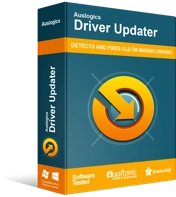
DriverUpdaterでPCの問題を解決する
不安定なPCのパフォーマンスは、多くの場合、古いドライバーや破損したドライバーが原因で発生します。 Auslogics Driver Updaterはドライバーの問題を診断し、古いドライバーを一度にまたは一度に1つずつ更新して、PCをよりスムーズに実行できるようにします。

修正4:デバイスドライバーを確認する
オーディオドライバやグラフィックドライバなどの間違ったまたは古いデバイスドライバがアップデートと競合していて、発生している問題を引き起こしている可能性があります。 すべてのドライバーの最新のメーカー推奨バージョンを入手することで、修正できます。 これは、Auslogics DriverUpdaterを使用して自動的に実行できます。
このツールは非常に使いやすいです。 インストールしたら、完全なシステムチェックを実行して、不足している、破損している、または古いドライバーを特定します。 コンピュータの仕様を認識し、正しいドライバをダウンロードしてインストールするため、コンピュータに害を及ぼす可能性のあるドライバのインストールについて心配する必要はありません。
そうすれば、PCが効率的に実行するために必要なすべての重要なドライバーが存在し、最新であるという安心感を得ることができます。
直面している更新の問題を解決するために必要なのは、ツールを実行することだけかもしれません。
修正5:システムの復元を実行する
システムの復元を実行することにより、WindowsUpdateによって行われたすべての変更を元に戻すことができます。
Windows 10/8 / 8.1で復元を実行する方法:
- Windowsロゴキー+ Xを押して、WinXメニューを開きます。
- リストから[コントロールパネル]を選択します。
- 検索バーに「システムとセキュリティ」と入力し、検索結果から選択します。
- [システム]をクリックします。
- ウィンドウの左側に表示される[システム保護]リンクをクリックして、[システムのプロパティ]ウィンドウを開きます。
- 次に、[システムの保護]タブに移動し、[システムの復元]ボタンをクリックします。
- 開いた[システムファイルと設定の復元]ウィンドウから、[推奨される復元]オプションを選択するか、[別の復元ポイントを選択]を選択して復元ポイントを自分で選択できます。
- [次へ]ボタンをクリックします。
- 「復元ポイントの確認」ウィンドウが表示されたら、使用する復元ポイントを確認し、「完了」ボタンをクリックします。
- 「一度開始すると、システムの復元を中断することはできません。 続けますか?" [はい]をクリックします。
- プロセスが完了し、コンピューターが再起動するのを待ちます。
- デスクトップに、「システムの復元が正常に完了しました。 システムは[日時]に復元されました。 あなたの文書は影響を受けていません。」
問題が解決したかどうかを確認します。 残っている場合は、上記の手順を繰り返して、古い復元ポイント(存在する場合)を選択できます。
修正6:PCをリセットする
上記の修正のいずれも機能しなかった場合は、PCのリセットを検討する必要があります。
Windows10でこれを行う方法は次のとおりです。
- コンピューターの電源を切ります。
- オペレーティングシステムの読み込みが開始され、黒い画面にドットの回転する円が表示されたら、電源を入れ直してからシャットダウンします。
- 「自動修復の準備中」メッセージが表示されるまで、手順2を繰り返します。
- [詳細オプション]ボタンをクリックして、[トラブルシューティング]を選択します。
- [このPCをリセット]をクリックします。
- 「ファイルを保持する」オプションまたは「すべてを削除する」オプションを選択できます。 その後、[リセット]ボタンをクリックしてPCをリセットします。
- プロセスが完了するのを待ちます。
リセットが機能しない場合は、WindowsOSのクリーンインストールを実行することもできます。
Windowsが正常に起動しない場合はどうなりますか?
更新を実行した後、Windowsを正常に起動できない場合は、ブルースクリーン、黒い空白の画面、診断オプションのメニュー、またはフリーズしたログイン画面が表示される可能性があります。デスクトップまたはスタート画面にアクセスできます。
これがあなたがしなければならないことです:
- コンピュータを再起動してください
- 最後の既知の正常な構成を使用してWindowsを起動する
- Windowsをセーフモードで起動する
- 死のブルースクリーンを修正する
修正1:コンピューターを再起動します
単純な電源オフと電源オンを実行すると、直面している問題の解決に役立つ場合があります。 コンピュータの電源が切れるまで電源ボタンを押し続けます。 数秒待ってから電源ボタンを押してPCを起動します。
修正2:最後の既知の正常な構成を使用してWindowsを起動する
この修正により、コンピューターが最後に正常に起動したときに機能したドライバーとレジストリの設定でコンピューターを起動しようとします。
Windows8およびWindows10では、最新の正常な構成を使用できないことに注意してください。Windows7を使用している場合は、以下の手順に従うことができます。
- コンピューターの電源を切ります。
- 電源ボタンを押します。 Windows 7のスプラッシュ画面の読み込みが開始されるのと同じように、またはその前に、F8キーを押し続けて[詳細ブートオプション]メニューを読み込みます。
- 矢印キーを使用して[ LastKnown Good Configuration(advanced)]を選択し、キーボードのEnterキーを押します。
- OSが起動するのを待ちます。
修正3:Windowsをセーフモードで起動する
セーフモードで起動したら、このガイドに記載されている修正を「コンピュータが正常に起動できる場合」に適用します。
Windowsをセーフモードで起動する方法は、Windowsのバージョンによって異なります。 ただし、以下の一般的な手順に従うことができます。
- PCの電源を切ります。
- オンにして、Windowsロゴが表示される前にF8キーを繰り返し押します。
- 矢印キーを使用して[詳細ブートオプション]メニューから[セーフモード]を選択し、Enterキーを押します。
修正4:死のブルースクリーンを修正
BSODエラーを修正するためにできることがいくつかありますが、このガイドの範囲ではカバーされていません。 あなたはそれらを徹底的に扱う私たちのウェブサイトで記事を見つけることができます。
このガイドがお役に立てば幸いです。
以下のセクションにコメントを残してください。
ご連絡をお待ちしております。
